विंडोज 8 के साथ, अब आपके कंप्यूटर में लॉग इन करने के दो तरीके हैं: एक Microsoft खाते के माध्यम से जो विंडोज 8 पीसी में और आपके स्थानीय खाते के माध्यम से शुरुआत के बाद से मानक सेटिंग्स के माध्यम से आपकी सेटिंग्स और ऐप्स को सिंक करता है। घर पर अपने कंप्यूटर के लिए, मैंने हमेशा किसी भी पासवर्ड को हटा दिया है और इसे सेट अप किया है ताकि कंप्यूटर स्वचालित रूप से लॉगिन हो सके।
जब मैंने विंडोज 8 का उपयोग करना शुरू किया, मुझे एहसास हुआ कि मुझे माइक्रोसॉफ्ट अकाउंट का उपयोग करना पसंद आया ताकि मैं विभिन्न विंडोज 8 मशीनों के बीच आसानी से ऐप्स और सेटिंग्स को स्थानांतरित कर सकता है। हालांकि, इसके लिए मेरे ईमेल पते और पासवर्ड का उपयोग करने में लॉगिंग की आवश्यकता है। मुझे इतना यकीन नहीं था कि मैं स्वचालित लॉगिन कॉन्फ़िगर करने में सक्षम होने जा रहा था क्योंकि यह एक ऑनलाइन खाता था।
सौभाग्य से, माइक्रोसॉफ्ट अकाउंट के साथ भी, आप विंडोज 8 को स्वचालित रूप से लॉगिन करने के लिए कॉन्फ़िगर कर सकते हैं। इस पोस्ट में मैं आपको ऐसा करने के लिए चरणों के माध्यम से चलूंगा। यदि आप विंडोज के एक अलग संस्करण का उपयोग कर रहे हैं, तो मेरी पोस्ट को विंडोज 7/10 के लिए स्वचालित लॉगिन सेटअप करें पर कैसे करें।
स्वचालित रूप से विंडोज 8 पर लॉग इन करें
प्रारंभ करने के लिए, यहां जाएं स्टार्ट स्क्रीन और फिर अपने माउस को स्क्रीन के ऊपरी दाएं कोने में या विंडोज कुंजी + सी दबाकर आकर्षण बार खोलें, फिर खोजपर क्लिक करें।
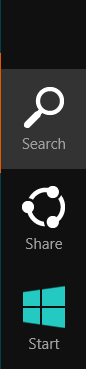
अब खोज बॉक्स में, "netplwiz" टाइप करें और आपको बाएं हाथ के फलक में एक ऐप परिणाम पॉप अप देखना चाहिए।
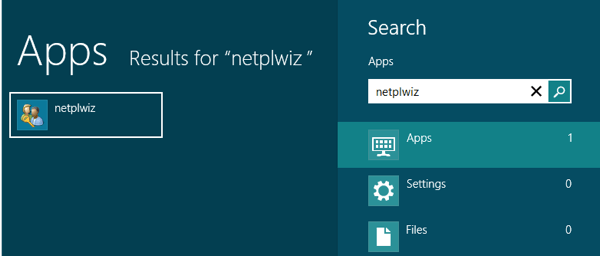
नीचे विंडो में उपयोगकर्ता नाम पर अगला क्लिक करें, यदि आप अपने विंडोज 8 पीसी में लॉग इन करने के लिए माइक्रोसॉफ्ट अकाउंट का उपयोग कर रहे हैं तो आपका ईमेल पता होना चाहिए।
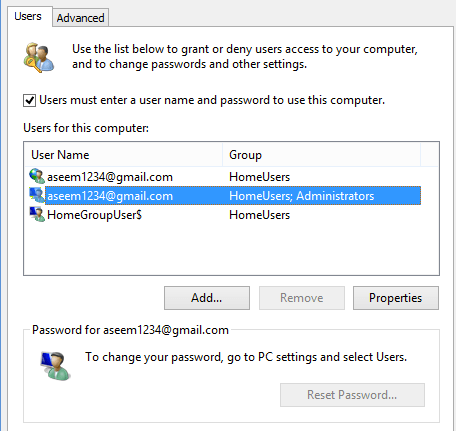
अब आपको उपयोगकर्ताओं को इस कंप्यूटर का उपयोग करने के लिए उपयोगकर्ता नाम और पासवर्ड दर्ज करना होगाबॉक्स को अनचेक करने की आवश्यकता है। ऐसा करने के बाद, ठीक क्लिक करें और आपको एक पॉप अप संवाद मिलेगा जो आपको अपने लॉगिन प्रमाण-पत्र दर्ज करने के लिए कहता है।
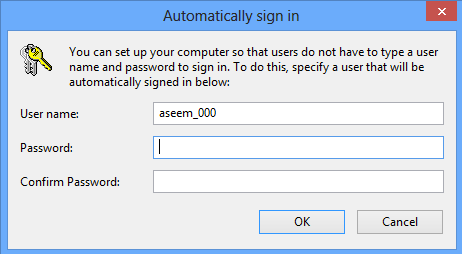
किसी कारण से , यह कुछ अजीब उपयोगकर्ता नाम का उपयोग करता है जो आपके ईमेल पते के समान नहीं है, इसलिए इसे न बदलें। यह आपके ईमेल पते का कुछ आंतरिक प्रतिनिधित्व होना चाहिए कि विंडोज 8 वास्तव में विंडोज़ में लॉग इन करने के लिए उपयोग करता है। बस अपने माइक्रोसॉफ्ट अकाउंट पासवर्ड को दो बार टाइप करें और ओके पर क्लिक करें।
अब आगे बढ़ें और अपने कंप्यूटर को पुनरारंभ करें और विंडोज 8 को स्वचालित रूप से स्टार्ट स्क्रीन पर बूट करना चाहिए, लॉगिन स्क्रीन को पूरी तरह से बाईपास करना चाहिए।
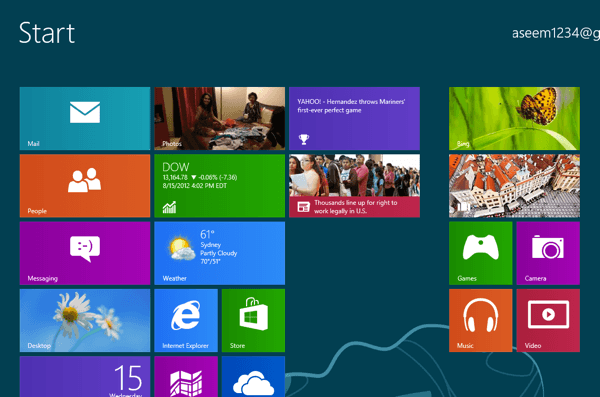
यही वह है! उम्मीद है कि यह आपके लिए काम करता है। अगर आपको कोई समस्या है, तो कृपया यहां एक टिप्पणी पोस्ट करें और मैं आपकी मदद करने की कोशिश करूंगा। का आनंद लें!